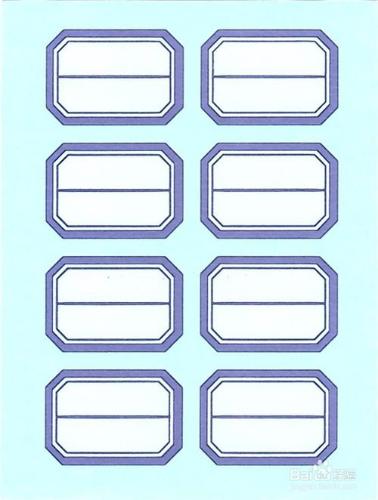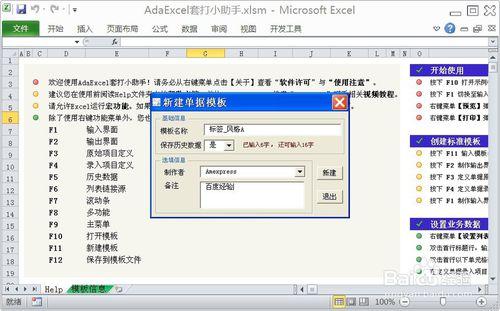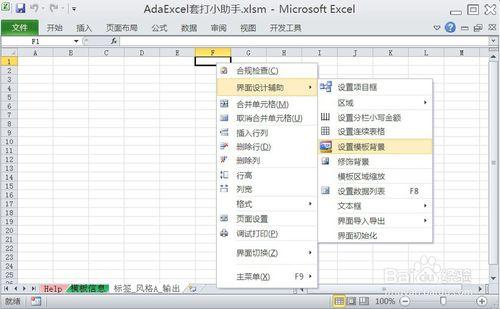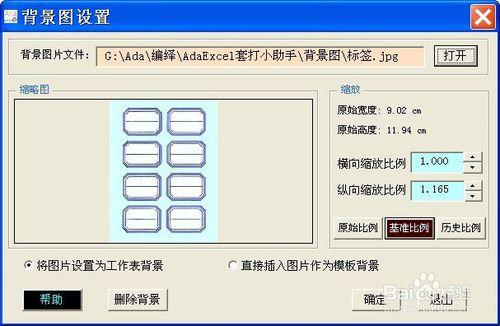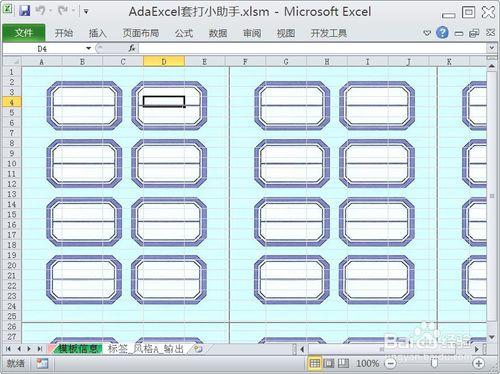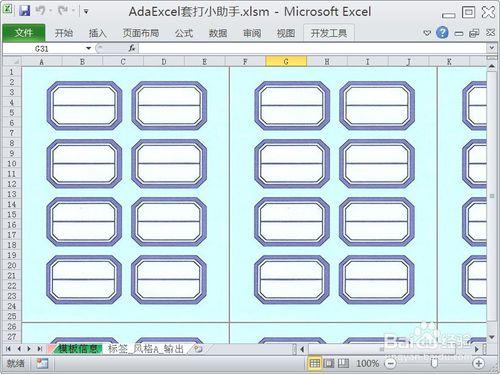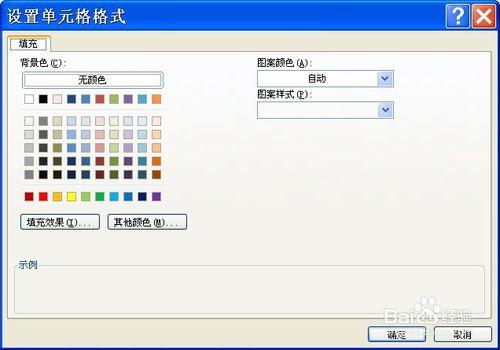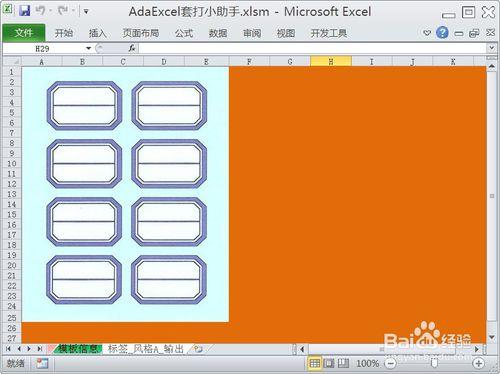1、Microsoft Excel 擁有優秀的資料處理能力,功能豐富又不失靈活,利用它來進行單據套打具備獨特的優勢。
2、若單據格式複雜、需要套打的專案框較多時,利用單據掃描圖作背景來製作套打模板,既能提高製作效率、保證套打精度,又能提高套打錄入體驗。
3、遺憾的是Excel作為非排版類軟體,在輸出定位上具有先天的不足。當我們將製作好的單據背景圖設定成工作表背景時,會發現背景圖大小發生了變化,並不能依據它來套打單據。
4、許多文章介紹的方法由於受作者計算機環境的限制而不具備通用性。例如,在掃描單據時將分辯率設定成一定數值等等。事實上,影響Excel工作表輸出定位的因素有許多。例如,所使用的印表機屬性、所插入的背景圖片屬性、Excel的列寬屬性等等。因此,藉助一定的工具可以較為快捷地在Excel中設定單據套打背景。
0 怎樣製作合格的單據套打背景圖片
工具/原料
單據掃描圖
Microsoft Excel (2007或以上版本)
AdaExcel套打小助手(免費評估版)
插入工作表背景圖
單據掃描圖是指經過掃描後經影象處理軟體校準之後的圖片,目的是使得掃描圖與實物單據的大小一致。具體制作可以參照經驗引用。
開啟AdaExcel套打小助手,按 F11 新建模板。
按 F2 鍵切換到輸出介面 → 右鍵選單【介面設計輔助】→【設定模板背景】
在彈出窗體中,開啟背景圖片檔案
點選【基準比例】,選擇該單據適用印表機。
點選【確定】插入工作表背景,此時您將獲得適用於套打的工作表背景。
修飾介面
右鍵選單【格式】→【隱藏網格線】
依據背景圖拉調好行高列寬後設置模板區域(拉調方法略):
右鍵選單【介面設計輔助】→【區域】→【設定模板區域】
右鍵選單【介面設計輔助】→【修飾背景】
注意事項
Excel的輸出與印表機屬性是緊密關聯的,同一份Excel文件,在不同型號的印表機中輸出時,位置是不同的。因此,在設定【基準比例】時請準確選擇該單據所用的印表機。
在設定模板背景時,可以先選擇“直接插入圖片作為模板背景”,此時工作表中將出現一張浮於單元上方的圖片,視覺上更加清晰,便於精確拉調單元格位置。而後重新設定模板背景時,選擇“將圖片設定為工作表背景”,便於從單元格中直接錄入套打資料。